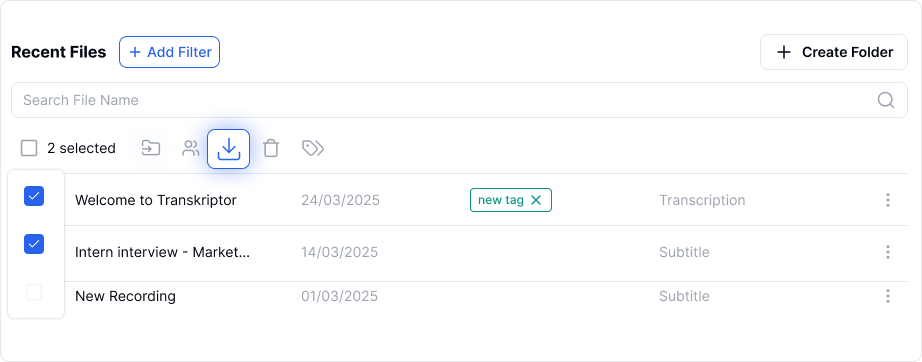Transkriptor pozwala eksportować transkrypcje w różnych formatach, w tym plikach tekstowych i audio, z opcjami dodania znaczników czasowych i imion mówców dla lepszej czytelności.
PDF – Przenośny format dokumentu (PDF) do bezpiecznych i łatwych do udostępnienia transkrypcji.
DOC – Dokument Microsoft Word, łatwy w edycji i formatowaniu.
TXT – Plik tekstowy zawierający niesformatowany tekst.
SRT – Plik SubRip Subtitle zawierający tekst i znaczniki czasowe, powszechnie używany do napisów wideo i na YouTube.
CSV – Plik wartości oddzielonych przecinkami, przydatny do organizowania transkrypcji w Excelu lub Arkuszach Google.
CLIPBOARD – Kopiuje tekst do schowka komputera, aby można go było szybko wkleić.
MP3 – Dostępny dla wszystkich plików transkrypcji, umożliwiający eksportowanie wersji audio Twoich transkrypcji.
MP4– Dostępny tylko dla nagrań i spotkań utworzonych w Transkriptor.
Postępuj zgodnie z tymi krokami, aby wyeksportować/pobrać swoją transkrypcję:
Przejdź do zakładki Pliki i otwórz transkrypcję, którą chcesz wyeksportować.
Kliknij ikonę menu w prawym górnym rogu i wybierz Pobierz w wyskakującym okienku.
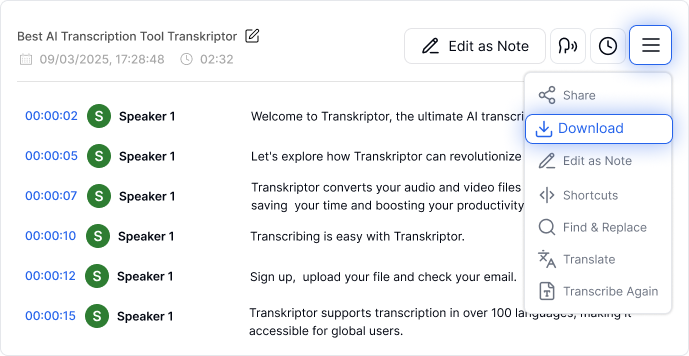
Wybierz preferowany format (PDF, DOCX, TXT, SRT, CSV, Schowek, MP3, MP4).
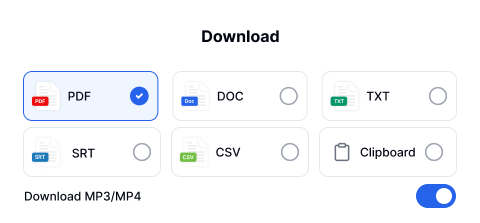
Wybierz opcje dzielenia tekstu z dodatkowymi ustawieniami. Podgląd eksportowanego tekstu pojawi się z boku.
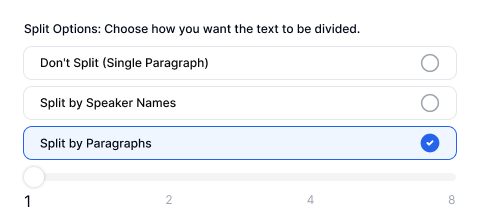
Nie dziel – Łączy cały tekst w jeden akapit bez podziału na mówców.
Podziel według imion mówców – Grupuje linie wypowiedziane przez tego samego mówcę w jedną sekcję.
Podziel według akapitów – Pozwala łączyć 1, 2, 4 albo 8 linijek od tego samego mówcy w akapity.
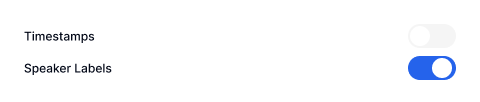
Dodaj znaczniki czasowe – Dodaje znaczniki czasowe, żeby pokazać, kiedy każda fraza została wypowiedziana.
Dodaj etykiety – Wyświetla imię mówcy przed jego wypowiedzią dla większej czytelności.
5. Kliknij przycisk Pobierz, żeby zapisać plik na swoim komputerze.
6. Możesz także pobrać wiele plików jednocześnie, zaznaczając pola wyboru obok każdego pliku lub używając opcji Zaznacz wszystkie na karcie Pliki.